win11无法重命名文件夹 Win11无法对文件夹进行删除操作解决方法
在使用Win11操作系统时,我们可能会遇到一些问题,比如无法重命名文件夹或无法对文件夹进行删除操作,这些问题可能会给我们的工作和生活带来一些不便,但幸运的是,我们可以通过一些解决方法来解决这些问题。本文将为大家介绍一些解决Win11无法重命名文件夹和无法删除文件夹的方法,希望能帮助大家解决这一问题,提高使用Win11操作系统的便利性和效率。
我们在对文件或文件夹进行删除、移动、重命名等操作时,系统可能提示操作无法完成。
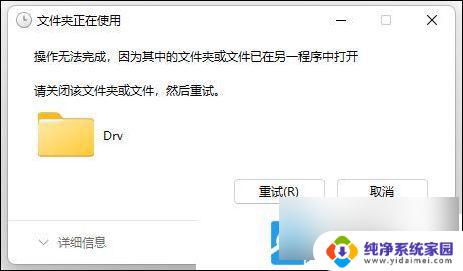
方法一:
1、 按 Ctrl + Shift + Esc 组合键, 可以快速打开任务管理器。 或按 Win + X 组合键,在打开的开始菜单,隐藏菜单项中,点击任务管理器;
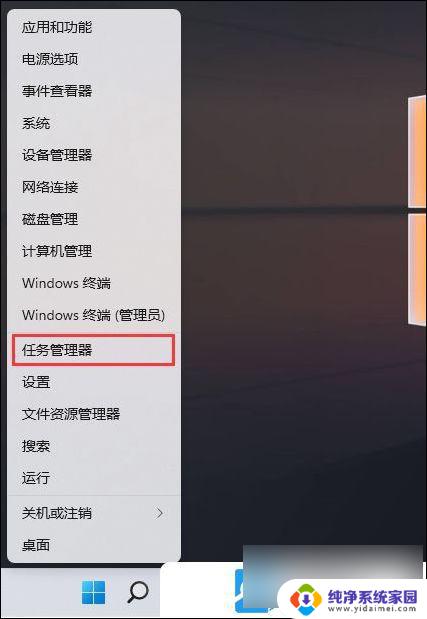
2、任务管理器窗口中,点击性能选项卡 - 打开资源监视器。资源监视器窗口中,点击CPU选项卡;
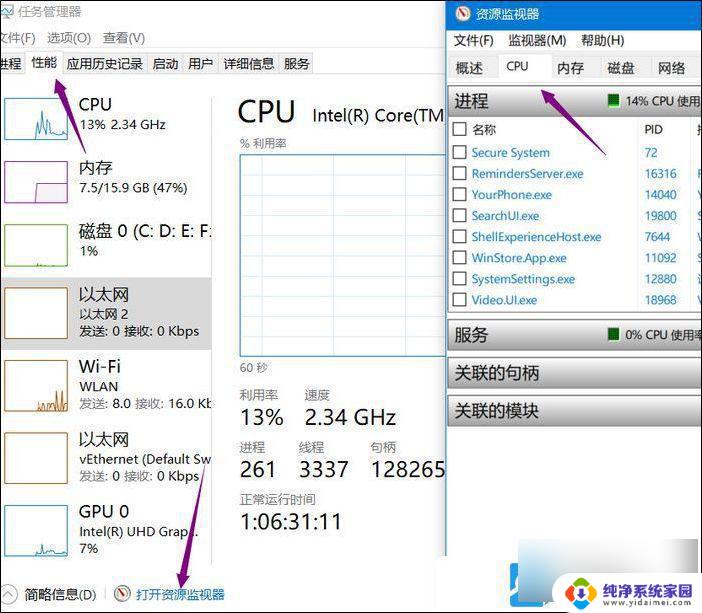
3、找到中间关联的句柄,输入要 删除、移动、重命名等操作 的文件夹,然后搜索,右键点击结束进程即可;
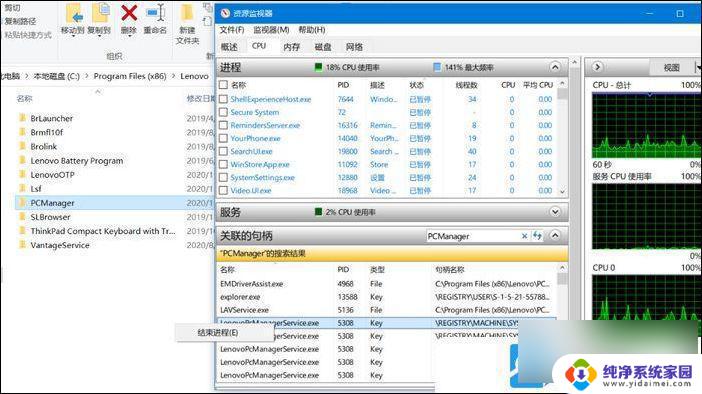
方法二:
1、首先,找到那个 访问被拒绝,无法删除的文件,点击右键,在打开的菜单项中,选择属性;
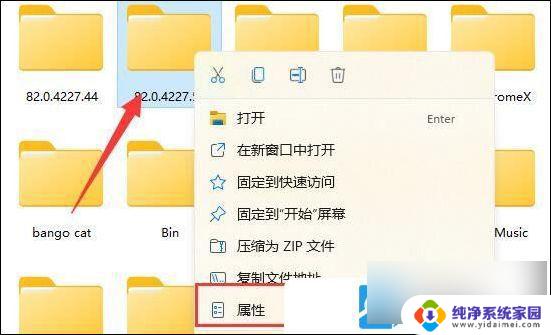
2、接着,切换到安全选项卡;
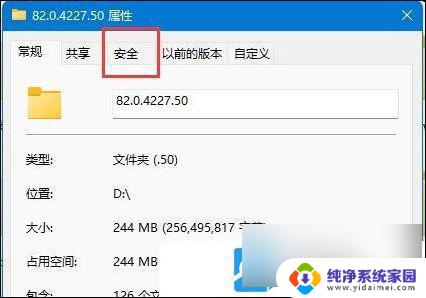
3、接着,选中当前使用的账户,再点击下方高级;
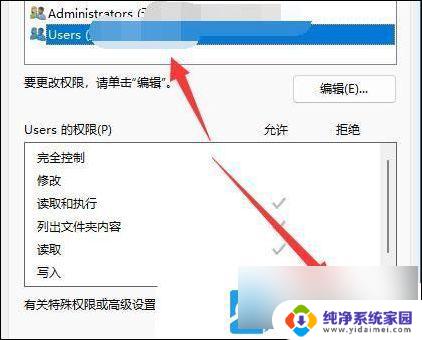
4、再双击打开当前正在使用的账户;
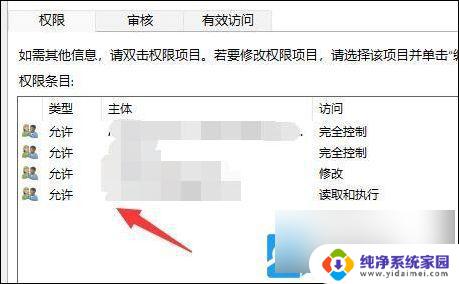
5、接着,将其中类型改为允许,并勾选下方权限;
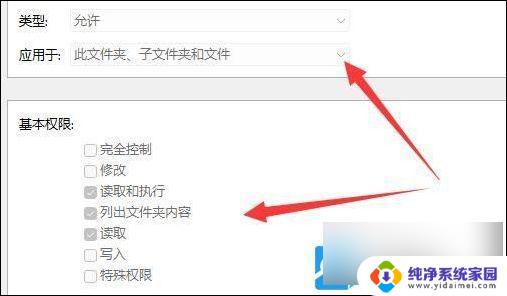
6、最后,点击确定保存,就可以了;
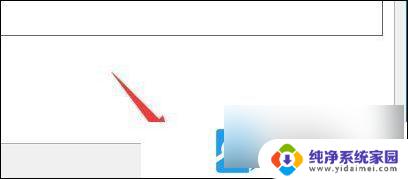
以上就是Win11无法重命名文件夹的所有内容,对于不熟悉的用户,您可以按照以上方法进行操作,希望对大家有所帮助。
win11无法重命名文件夹 Win11无法对文件夹进行删除操作解决方法相关教程
- win11权限不足无法删除该文件 win11文件夹删除不了怎么解决
- win11删除文件夹 win11文件夹无法删除怎么办
- 访问win11操作无法完成怎么办 文件夹删除操作无法完成的解决办法
- win11文件夹共享 灰色 Win11 24H2共享文档NAS无法进入解决方法
- win11怎么重命名文件名称 Win11怎么重命名文件夹名字
- win11系统c盘文件怎么重命名 win11怎么重命名文件夹名字
- win11文件夹 重命名 Win11文件夹名字怎么改
- win11进文件夹转圈 win11打开文件夹卡住解决方法
- win11c盘用户下的文件夹怎么改名 Win11如何重命名用户文件夹
- win11无法给文件夹设置密码 Win11共享文件夹加密方法
- win11如何关闭协议版本6 ( tcp/ipv6 ) IPv6如何关闭
- win11实时防护自动开启 Win11实时保护老是自动开启的处理方式
- win11如何设置网页为默认主页 电脑浏览器主页设置教程
- win11一个屏幕分四个屏幕怎么办 笔记本如何分屏设置
- win11删除本地账户登录密码 Windows11删除账户密码步骤
- win11任务栏上图标大小 win11任务栏图标大小调整方法